
Der PHP-Editor Xinyi stellt Ihnen die Methode zur Lösung des Problems der Win11-Taskleistenausnahme vor. Die Taskleiste ist eine der am häufigsten verwendeten Symbolleisten in Windows-Betriebssystemen. Manchmal treten jedoch ungewöhnliche Situationen auf, z. B. wenn die Taskleiste nicht richtig angezeigt wird, Symbole fehlen usw. Für diese Probleme können wir einige einfache Lösungen finden, um sie zu beheben. Zunächst können Sie versuchen, den Windows Explorer-Prozess neu zu starten, wodurch normalerweise das Problem der nicht reagierenden Taskleiste behoben wird. Zweitens können Sie die fehlenden Taskleistensymbole beheben, indem Sie die Taskleistenoptionen zurücksetzen. Darüber hinaus können Sie auch versuchen, die systemeigenen Fehlerbehebungstools zu verwenden, um Anomalien in der Taskleiste automatisch zu beheben. Wenn die oben beschriebene Methode nicht funktioniert, müssen Sie möglicherweise eine Systemwiederherstellung durchführen oder das Betriebssystem neu installieren. Kurz gesagt, Sie können das Problem der abnormalen Win11-Taskleiste lösen, indem Sie je nach Situation unterschiedliche Lösungen auswählen.
Win11-Taskleisten-Ausnahmelösung
1 Zuerst drücken wir die Tastenkombination [Win] + [R], um die Ausführungsseite zu öffnen, geben den Befehl [services.msc] ein und klicken auf OK.

2. Doppelklicken Sie dann in der Dienstliste, um die Option [Windows Push Notification System Service] zu öffnen.

3. Nachdem Sie die Seite aufgerufen haben, ändern Sie den Starttyp auf [Deaktiviert] und klicken Sie auf [Stopp]. Nachdem die Änderung abgeschlossen ist, klicken wir auf OK.
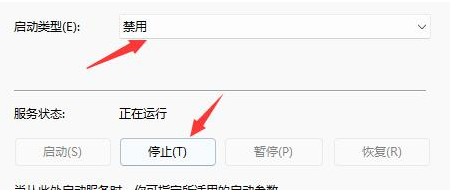
4. Zum Schluss starten Sie einfach den Computer neu, um das Problem zu beheben.

Das obige ist der detaillierte Inhalt vonWas soll ich tun, wenn in der Win11-Taskleiste eine Anomalie auftritt? Lösung für die Win11-Taskleistenausnahme. Für weitere Informationen folgen Sie bitte anderen verwandten Artikeln auf der PHP chinesischen Website!
 In Win11 gibt es keine WLAN-Option
In Win11 gibt es keine WLAN-Option
 So überspringen Sie die Online-Aktivierung in Win11
So überspringen Sie die Online-Aktivierung in Win11
 Win11 überspringt das Tutorial, um sich beim Microsoft-Konto anzumelden
Win11 überspringt das Tutorial, um sich beim Microsoft-Konto anzumelden
 So öffnen Sie die Win11-Systemsteuerung
So öffnen Sie die Win11-Systemsteuerung
 Einführung in Screenshot-Tastenkombinationen in Win11
Einführung in Screenshot-Tastenkombinationen in Win11
 Tutorial zum Übertragen von Windows 11 von meinem Computer auf den Desktop
Tutorial zum Übertragen von Windows 11 von meinem Computer auf den Desktop
 Lösung für das Problem, dass Win11-Download-Software nicht installiert werden kann
Lösung für das Problem, dass Win11-Download-Software nicht installiert werden kann
 So überspringen Sie die Netzwerkverbindung während der Win11-Installation
So überspringen Sie die Netzwerkverbindung während der Win11-Installation




